در حال حاضر اینتل علاقهی زیادی دارد تا کاربران را به داشتن کامپیوترهای Dual OS تشویق کند (دستگاههایی که هم ویندوز ۸ را دارند هم اندروید، اما نیازی به خرید PC جدید برای اینکار نیست)؛ میتوانند اپلیکیشنهای اندروید را اجرا کنند و حتی این سیستم عامل را بر روی سیستمشان داشته باشند.
BlueStacks
در حال حاضر BlueStacks بهترین راه برای اجرای اپلیکیشنهای اندروید بر روی ویندوز است. این برنامه کل سیستم عامل شما را جایگزین نمیکند، به جای آن اپلیکیشنهای اندروید را در یک پنجرهی مجزا اجرا میکند. همین موضوع باعث میشود شما اپلیکیشنهای اندروید را همانند دیگر برنامههای ویندوز بر روی کامپیوترتان اجرا کنید. همچنین BlueStacks از نصب اپلیکیشن از گوگل پلی نیز پشتیانی میکند، پس فرآیند نصب برنامه بسیار راحت خواهد بود. بهتر از همهی اینها، BlueStacks برنامهها و بازیهای اندروید را با عملکرد خوبی اجرا میکند.
این برنامه نمیتواند ویندوز را با اندروید جا به جا کند؛ اما این ویژگی بدی نیست. این فقط راهی برای اجرای برنامههای اندروید در ویندوز است. برخلاف دیگر برنامهها، این راه مطمئن و بهتری برای داشتن Dual OS است.
برنامههای مشابه دیگر مثل YouWave و Windroy سرعت و نصب راحتی که BlueStacks ارائه میدهد را ندارند.
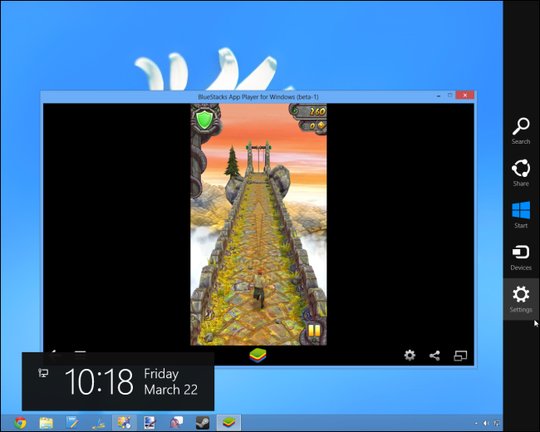
Official Android Emulator
گوگل Android SDK را به عنوان یک emulator رسمی اندروید معرفی کرد. شما میتوانید از آن برای اجرای سیستم عامل اندروید در ویندوز استفاده کنید. این برنامه امکان دسترسی به تمام قسمتهای این سیستم عامل را میدهد. بیشتر هدف این برنامه برای توسعه دهندگان بود تا اپلیکیشنهای اندروید را بر روی آن امتحان کنند.
متاسفانه emulator رسمی اندروید نسبتا کُند است و برای مصرف روزانه مناسب نیست. بیشتر برای تست کردن اپلیکیشنها یا ورژنهای اندروید مناسب هستند، اما برای کار با آنها یا بازی کردن خیلی توصیه نمیشوند.
برای کار با Android Emulator اول Google’s Android SDK را دانلود کنید. SDK Manager program را باز کنید. Tools و بعد از آن Manage AVDs را انتخاب کنید. قسمت New را کلیک کنید و (Android Virtual Device (AVD را با شکل و ترکیب دلخواه خودتان بسازید. سپس همین را انتخاب کنید و Start را کلیک کنید تا برنامه لانچ شود.
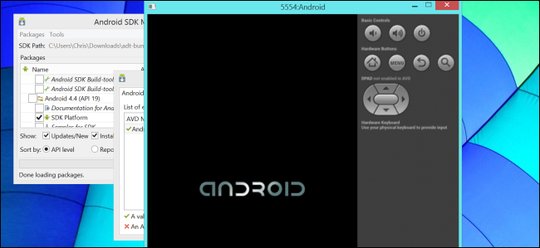
اندروید x86
اندروید x86 پروژهای برای انتقال اندروید به پلت فرمهای x86 است تا بتوانند پردازندههای اینتل و AMD را اجرا کنند و به شما این امکان را بدهند که اندروید را بر روی لپ تاپ یا تبلتی که سیستم عامل ویندوز با لینکوس را دارد، نصب کنید. بیشتر ارزش این پروژه برای اجرای اندروید بر روی نت بوکهای قدیمیتر بود که باعث شد یک سری خصوصیت بهتر به آنها اضافه شود.
در حال حاضر این برنامه فقط دستگاههای خاصی را پشتیبانی میکند. صفحهی رسمی این شرکت از ASUS Eee PC، Viewsonic Viewpad 10 ، Samsung Q1U، Lenovo ThinkPad x61 Tablet به عنوان پلت فرمهای امتحان شده اسم برده است. البته قبل از آن باید VirtualBox را داشته باشید تا بتوانید اندروید در VirtualBox نصب کنید.
این را به خاطر داشته باشید که این پروژه خیلی مطمئن نیست و باید احتیاط کافی را موقع نصب بر روی دستگاهتان داشته باشید.
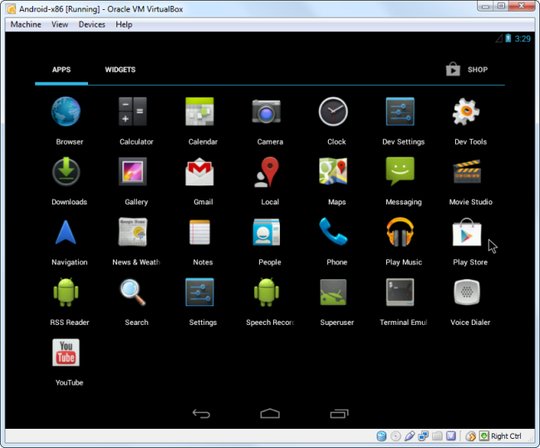
اندروید بر روی معماری اینتل (Intel Architecture)
اینتل برای گسترده کردن اندروید برای PCهای مبتنی بر اینتل (Intle-based) از سفت افزار (firmware) UEFI استفاده کرده است. اسم آن Android on Intel Architecture یا Android –IA است. اینتل همچنین یک نصب کننده (installer) برای نصب اندروید بر روی دستگاههای دارای ویندوز ۸ نیز فراهم کرده است.
این پروژه هنوز زیاد هم قابل اطمینان نیست و بر روی هر دستگاهی کار نمیکند. در حال حاضر Samsung XE700T، Acer Iconia W700 و Lenovo X220T و X230T از جمله دستگاههایی هستند که به طور رسمی از این برنامه پشتبانی میشوند. این پروژه به نظر جذاب میآید، چراکه اینتل خودش مسئول آن بوده است؛ بیشتر شبیه آن دسته از برنامههایی است که بر روی PCهای جدید Dual OS اینتل میبینیم.
این آپشن برای کاربران معمولی نیست، اما ممکن است به مرور زمان بیشتر مورد توجه قرار گیرد.

اگر واقعا میخواهید که اپلیکیشنهای اندروید را بر روی کامپیوتر ویندوزیتان اجرا کنید، بهترین راه نصب BlueStacks است. در دراز مدت معماری اینتل و اندروید x86 هم ممکن است برای شما مناسب باشد. آنها راهی ساده را برای dual boot کردن اندروید و ویندوز برای شما فراهم میکنند (حتی جایگزین کردن ویندوز با اندروید)، اما در حال حاضر فعلا پیشنهاد نمیشوند.
مطبی که ترجمه کردم در سایت گردو منشر شده.
